
جدول المحتويات:
- مؤلف John Day [email protected].
- Public 2024-01-30 07:38.
- آخر تعديل 2025-01-23 12:53.
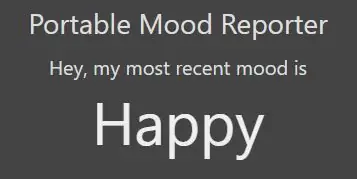
الأشياء التي سنحتاجها:
- Raspberry Pi مع Raspbian
- مستشعر اللمس من adafruit
- مصدر الطاقة (البطارية / تيار مستمر)
- إيثرنت أو واي فاي لـ Raspberry Pi
- كمبيوتر آخر
الخطوة 1: إعداد جهاز Raspberry Pi الخاص بنا

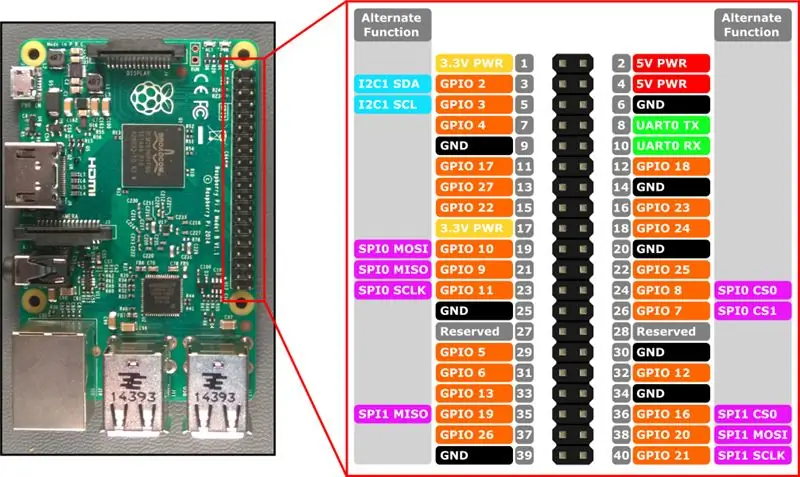
أولاً ، قم بتوصيل مستشعر اللمس الخاص بنا بدبابيس GPIO على Raspberry Pi الخاص بنا. استخدم بعض الكابلات المرنة
حدد 3 دبابيس على جهاز الاستشعار الخاص بنا:
- GND - الاتصال بالدبوس الأرضي
- VCC - متصل بدبوس 5 فولت
- SIG - قم بالاتصال بدبوس إشارة
سنستخدم 5V والأرضي و GPIO 18 على raspberry pi في هذا المثال.
الخطوة 2: إعداد بيئتنا على Raspberry Pi
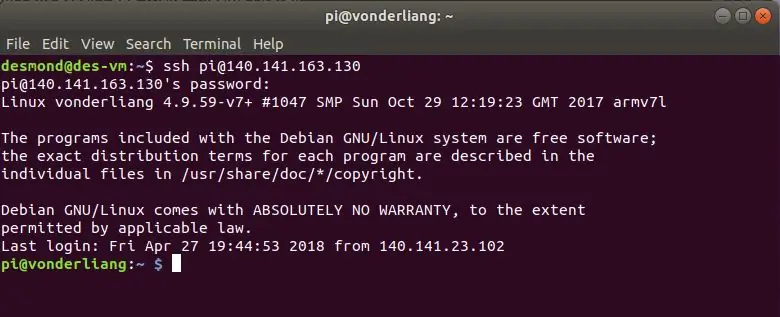
الحصول على عنوان IP الخاص بنا Raspberry Pi.
ثم اتصل بـ raspberry pi باستخدام ssh:
ssh اسم المستخدم @ ipaddress
ثم اكتب كلمة المرور الخاصة بنا.
بمجرد دخولنا ، قم بتثبيت apache2 كخادم الويب الخاص بنا عن طريق كتابة:
sudo apt-get install apache2
الخطوة 3: صمم قطعة من كود Python لقراءة المدخلات من جهاز الاستشعار الخاص بنا
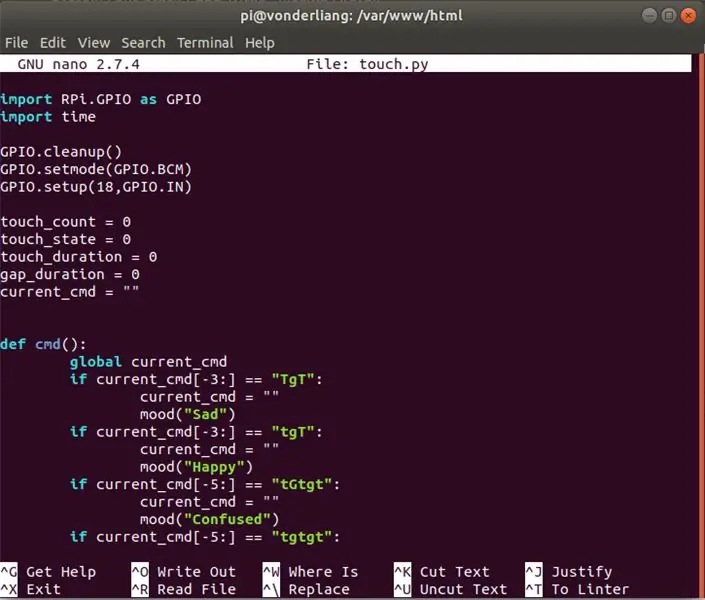
تصميم
في كود المثال الخاص بنا ، نستخدم بضعة أوامر مختلفة.
للإشارة إلى أننا سعداء ، نقوم بالضغط مرتين طويلاً
للإشارة إلى أننا حزينون ، نقوم بضغطة واحدة قصيرة و ضغطة طويلة واحدة
للإشارة إلى أننا مرتبكون ، نقوم بنقرة واحدة قصيرة ، انتظر إيقاعًا ، ثم نقرتين قصيرتين. للإشارة إلى أننا سعداء ، نقوم بضغطة واحدة قصيرة وفجوة قصيرة واحدة وضغط واحد طويل
للإشارة إلى أننا نشعر بالملل ، قمنا بثلاث نقرات قصيرة
ترجمة هذه إلى أوامر السلسلة: (t للنقرة القصيرة ، T للضغط لفترة طويلة ، g للفجوة القصيرة ، G للفجوة الطويلة)
سعيد: TgT
حزين: tgT
مرتبك: tGtgt
بالملل: tgtgt
ثم سنحصل على شفرتنا التي تُخرج مزاجنا الحالي في ملف html سهل الاستخدام للمتصفح لتقديمه.
الشفرة
استيراد RPi. GPIO كوقت استيراد GPIO
GPIO.cleanup ()
GPIO.setmode (GPIO. BCM) GPIO.setup (18 ، GPIO. IN)
touch_count = 0
touch_state = 0 touch_duration = 0 gap_duration = 0 current_cmd = ""
def cmd ():
global current_cmd if current_cmd [-3:] == "TgT": current_cmd = "" mood ("Sad") if current_cmd [-3:] == "tgT": current_cmd = "" mood ("Happy") if current_cmd [-5:] == "tGtgt": current_cmd = "" mood ("Confused") if current_cmd [-5:] == "tgtgt": current_cmd = "" mood ("Bored")
مزاج مواطنه (مزاج):
ملف = فتح ("index.html"، "w") html = """
مراسل مزاج محمول
مرحبًا ، مزاجي الأخير هو
{}
"""
file.write (html.format (mood))
بينما (1):
time.sleep (0.001) if (GPIO.input (18)): if touch_state == 0: if gap_duration> 2000: gap_duration = 0 if gap_duration> 200: current_cmd = current_cmd + "G" else: current_cmd = current_cmd + "g "gap_duration = 0 touch_state = 1 touch_count = touch_count + 1 إذا كانت touch_state == 1: touch_duration = touch_duration + 1 else: إذا كانت gap_duration 200: current_cmd = current_cmd +" T "else: current_cmd = current_cmd +" t "touch_duration = 0 cmd ()
GPIO.cleanup ()
الإعداد للعمل مع خادم الويب الخاص بنا
اكتب ملف python أعلاه أو قم بتحميله في موقع خادم الويب الخاص بنا ،
والذي تم تعيينه افتراضيًا إلى / var / www / html
cd / var / www / html
sudo نانو touch.py
ثم اكتب الرمز أعلاه
الخطوة 4: ابدأ تشغيل الخادم الخاص بنا لتراه عمليًا
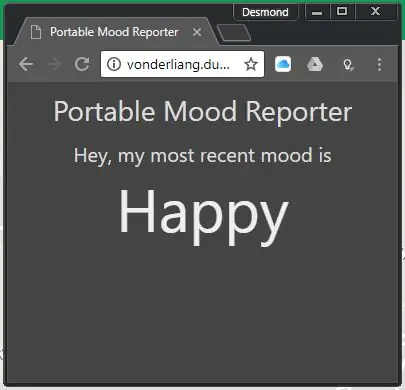
cd / var / www / html
سودو بيثون touch.py
ثم اكتب عنوان IP الخاص بـ Raspberry Pi ، ثم سنرى مراسل الحالة المزاجية يعمل!
جرب أنواعًا مختلفة من أوامر اللمس ، ويجب أن يتم تحديث الصفحة تلقائيًا لتعكس ذلك!
موصى به:
إنترنت الأشياء - انشر البيانات إلى كلام الأشياء باستخدام ESP8266: 3 خطوات

إنترنت الأشياء | نشر البيانات في موقع Thingspeak باستخدام ESP8266: في الوقت الحاضر ، يتجه إنترنت الأشياء وهناك الكثير من البيانات التي يمكن تحميلها عبر السحابة وتحليل البيانات. تقوم المستشعرات الصغيرة بتحديث البيانات الموجودة على السحابة ويعمل المحرك على طرف آخر عليها ، وسأشرح أحد أمثلة إنترنت الأشياء. أنا هذا المقال وأنا
وحدة طاقة إنترنت الأشياء: إضافة ميزة قياس طاقة إنترنت الأشياء إلى وحدة التحكم في شحن الطاقة الشمسية لدي: 19 خطوة (بالصور)

وحدة طاقة إنترنت الأشياء: إضافة ميزة قياس طاقة إنترنت الأشياء إلى وحدة التحكم في شحن الطاقة الشمسية الخاصة بي: مرحبًا بالجميع ، أتمنى أن تكونوا جميعًا رائعون! في هذا الدليل ، سأوضح لك كيف صنعت وحدة قياس طاقة إنترنت الأشياء التي تحسب كمية الطاقة التي تولدها الألواح الشمسية الخاصة بي ، والتي يتم استخدامها بواسطة جهاز التحكم في الشحن الشمسي الخاص بي
أساسيات إنترنت الأشياء: توصيل إنترنت الأشياء الخاص بك بالسحابة باستخدام نظام تشغيل Mongoose: 5 خطوات

أساسيات إنترنت الأشياء: توصيل إنترنت الأشياء الخاص بك بالسحابة باستخدام نظام التشغيل Mongoose: إذا كنت شخصًا يعمل في مجال الإصلاح والإلكترونيات ، في كثير من الأحيان ، ستصادف مصطلح إنترنت الأشياء ، والذي يُختصر عادةً باسم IoT ، وهذا هو يشير إلى مجموعة من الأجهزة التي يمكنها الاتصال بالإنترنت! أن تكون مثل هذا الشخص
مراقبة تجمع إنترنت الأشياء باستخدام لوحة الأشياء: 8 خطوات

مراقبة IoT Pool with ThingsBoard: سيوضح هذا التوجيه كيفية مراقبة الأس الهيدروجيني و ORP ودرجة حرارة تجمع أو منتجع صحي وتحميل البيانات إلى خدمة التصور والتخزين في ThingsBoard.io
المدخلات التناظرية لإنترنت الأشياء - الشروع في استخدام إنترنت الأشياء: 8 خطوات

المدخلات التناظرية لإنترنت الأشياء - الشروع في استخدام إنترنت الأشياء: يعد فهم المدخلات التناظرية جزءًا مهمًا من فهم كيفية عمل الأشياء من حولنا ، ومعظم إن لم يكن كل المستشعرات عبارة عن مستشعرات تناظرية (في بعض الأحيان يتم تحويل هذه المستشعرات إلى رقمية). على عكس المدخلات الرقمية التي يمكن تشغيلها أو إيقاف تشغيلها فقط ، فإن الإدخال التناظري
